- „Windows 10“ nenumato vietinio ZIP failų šifravimo, tačiau vis tiek turite juos apsaugoti.
- Peržiūrėkite šiuos geriausius trečiųjų šalių įrankius, kad slaptažodžiu apsaugotumėte savo suglaudintus failus naudodami karinio lygio šifravimą.
- Nežinote nuo ko pradėti? Čia greita ZIP vadovas galite naudoti norėdami pradėti zip failus.
- Naršykite mūsų Šifravimo ir duomenų apsaugos centras taip pat gauti naujausius ir geriausius duomenų saugumo patarimus, įrankius ir metodus.
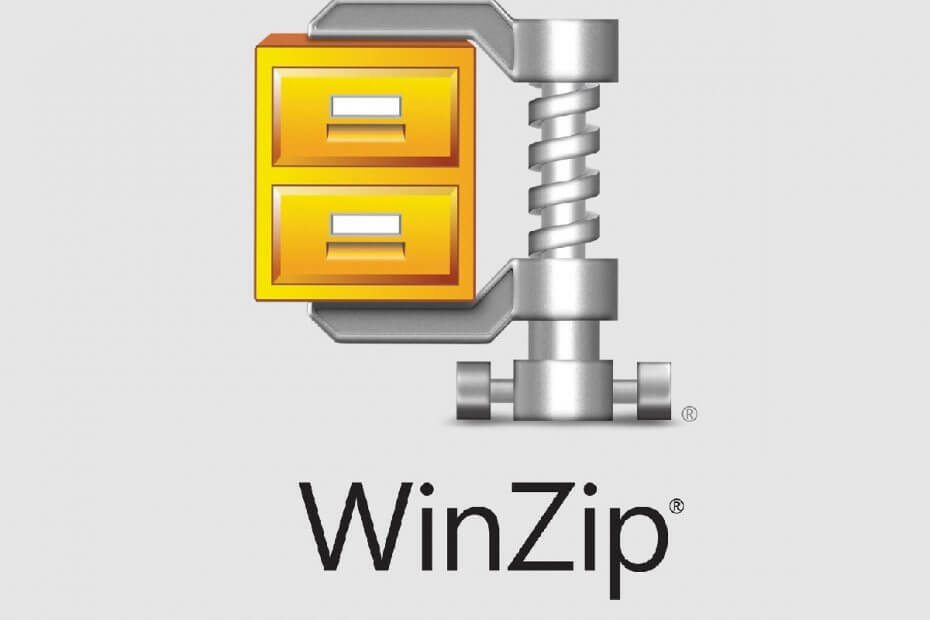
Atidarykite skirtingus archyvuotus failus lengvai įdiegę „WinZip“ kompiuteryje. Šis aukščiausios kokybės archyvo įrankis atvers daugybę archyvo formatų ir leis juos apsaugoti. Štai keletas jo ypatybių:
- Išpakuokite visus pagrindinius failų formatus: ZIP, RAR, 7Z, TGZ, TAR ir kt.
- Šifruoja failus, kuriuos užklijuojate, kad būtų užtikrinta maksimali apsauga
- Lengvai tvarkykite failus (kompiuteris, debesys, tinklas)
Atidarykite archyvuotus failus
lengvai savo kompiuteryje
Nepaprastai svarbu nuolat saugoti asmeninius failus. Rekomenduojama nustatyti tam tikrų failų, aplankų ar „ZIP“ paketų slaptažodžius, ypač jei yra kitų asmenų, kurie turi prieigą prie jūsų
„Windows 10“ prietaisą.Be to, jei jūs dalytis failais geriausia naudoti tarp skirtingų kompiuterių arba naudoti netinkamai apsaugotą tinklą nustatyti individualius slaptažodžius svarbiausiems failams.
Štai kodėl norime parodyti geriausius saugos sprendimus, kuriuos galima naudoti „Windows 10“ zip failų apsaugai slaptažodžiu.
Įprastiems failams ir aplankams galite naudoti įmontuotas „Windows 10“ funkcijas ir nustatyti atskirus šifruotus slaptažodžius.
Deja, diskutuodamas užtrauktukas failus sudėtingiau rasti tinkamas saugos alternatyvas - ne, pagal numatytuosius nustatymus negalite nustatyti slaptažodžių, skirtų apsaugoti ZIP failus „Windows 10“
Taigi vietoj to turi būti taikomi trečiųjų šalių sprendimai.
Kadangi žiniatinklyje yra įvairių įrankių, nurodoma pasirinkti protingai.
Venkite košmaro ir stebėkite visus savo slaptažodžius naudodami slaptažodžių tvarkyklės įrankį!
Kaip pridėti slaptažodį prie ZIP failo sistemoje „Windows 10“?

„WinZip“ yra įrankis, kuris buvo atsisiųstas daugiau nei 1 milijardą kartų, o tai reiškia, kad jame yra puikių funkcijų. Ir iš tiesų turi. Čia yra trumpas vadovas, kaip slaptažodžiu apsaugoti failą, kurį norite užklijuoti naudodami „WinZip“.
- Atsisiųskite dabar „WinZip“ (Laisvas)
- Įdiegę atidarykite jį ir viršutiniame parinkčių srityje spustelėkite Kurti / bendrinti, kad atidarytumėte pagrindinį veiksmų meniu

- Nepamirškite įjungti Šifruoti dešinėje VEIKSMAI Meniu
- Vilkite failą iš naršyklės meniu dešinėje į NewZip.zip centro erdvė
- Kai vilkite failą, jei įgalinote Šifruoti funkcija nustatykite savo slaptažodį pasirodys langas

- Nustatę slaptažodį, taip pat turėsite nustatyti šifravimo nustatymą ir viskas! Dabar jūs turite karinio lygio užšifruotą, slaptažodžiu apsaugotą ZIP failą.

„WinZip“
Geriausia pasaulyje glaudinimo programinė įranga yra skirta padėti apsaugoti ZIP failus.
Gauk Tai dabar
„WinRAR“ yra galbūt populiariausias įrankis, naudojamas „Windows 10“ sistemoje. Žinoma, „WinRAR“ gali jums lengvai padėti suspausti failus ir aplankus į vieną suglaudintą failą.
Be to, nedaugelis žino šį aspektą, WinRAR taip pat gali būti naudojamas suspausto failo slaptažodžiui nustatyti.
Taigi, esant tokiai situacijai, galime naudoti šią nemokamai platinamą programą savo ZIP failams apsaugoti. Štai kaip mes galime atlikti šią operaciją:
- Žinoma, pirmiausia atsisiųskite „WinRAR“ klientas - programinę įrangą galite gauti iš šitas puslapis.
- Vykdykite ekrane pateikiamus nurodymus ir įdiekite šią programą - tiesiog spustelėkite vykdomąjį WinRAR failą.
- Tada pasirinkite failą, kurį norite suglaudinti ir apsaugoti.
- Dešiniuoju pelės mygtuku spustelėkite šį failą ir iš rodomo sąrašo pasirinkite „Pridėti į archyvą ...“.
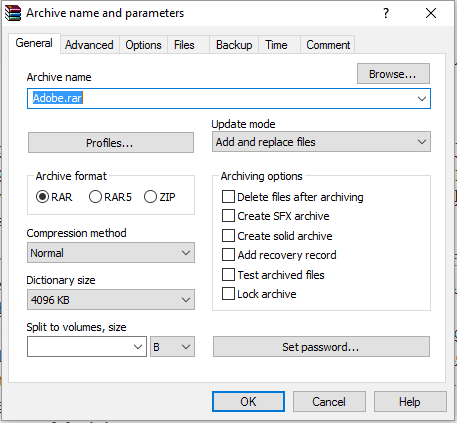
- Iš lango, kuris bus rodomas, po Generolas skirtuką, įveskite būsimo ZIP failo pavadinimą, pasirinkite Archyvo formatą (spustelėkite ZIP) ir prieš pasirinkdami Gerai, kad patvirtintumėte pakeitimus, spustelėkite Nustatyti slaptažodį.
- Kai būsite paraginti, įveskite savo slaptažodžius ir iš naujo įveskite juos, kad patvirtintumėte.
- Taikykite pakeitimus ir viskas.
Dabar, jei norite nustatyti jau suglaudinto failo slaptažodį, atlikite šiuos veiksmus:
- Atidarykite WinRAR ir spustelėkite Įrankiai.
- Tada pasirinkite Konvertuoti archyvus iš įrankių parinkčių.
- Skiltyje Konvertuoti archyvus, dalyje Archyvų tipai, pažymėkite ZIP parinktį.
- Pasirinkite vietą, kurioje norite įdėti apsaugotą ZIP, tada spustelėkite mygtuką Suspaudimas… Mygtukas.
- Bus parodytas langas Nustatyti numatytąsias glaudinimo parinktis. Pagal Generolas spustelėkite skirtuką Nustatyti slaptažodį... ir įveskite slaptažodį.
- Užbaikite patvirtinimo procesą ir išsaugokite savo darbą.
Skirtingai nuo „WinRAR“, per „7-Zip“ negalėsite nustatyti slaptažodžio esamam suspaustam ZIP failui.
Ši programinė įranga leis jums nustatyti vieną slaptažodį tik „zip“ proceso metu.
Taigi, jau suglaudintoms pakuotėms pirmiausia turėsite išpakuoti ir vėliau vėl susegti.
Bet kokiu atveju, „7-Zip“ taip pat yra nemokama ir siūlo intuityvią sąsają, kaip pastebėjome su „WinRAR“ klientu.
Kaip pastebėsite, abi platformos yra gana panašios, todėl tiesiog pasirinkite tą, kuri jums labiausiai patinka, arba išbandykite jas abi ir vėliau nuspręskite, kuris sprendimas yra geriausias tam, ką norite pasiekti.
- Visų pirma, pirmiausia atsisiųskite programą į „Windows 10“ sistemą - ją galite gauti iš čia.
- Įdiekite „7-Zip“ į savo įrenginį - paleiskite vykdomąjį failą ir vykdykite ekrane pateikiamus nurodymus.
- Pasirinkite norimą suspausti failą ir dešiniuoju pelės mygtuku spustelėkite jį.
- Pasirinkite Pridėti į archyvą.
- Lange Pridėti į archyvą turite: įvesti failo pavadinimą, nustatyti archyvo formatą ir įvesti šifravimo sprendimą.
- Taigi, nustatykite būsimo ZIP failo apsaugos slaptažodį.
- Baigę spustelėkite Gerai.
- Viskas.
Tai yra paprasčiausi būdai, kaip galite apsaugoti ZIP failą nustatydami tam skirtą slaptažodį. Atminkite, kad „Windows 10“ nesiūlo integruoto sprendimo, kaip tai užbaigti šifravimas.
Tačiau naudodami aukščiau išvardytus įrankius galite lengvai apsaugoti bet kokį norimą ZIP failą.
Tiek „WinRAR“, tiek „7-Zip“ yra atviro kodo platformos, todėl jas galite atsisiųsti ir naudoti nemokamai.
Norite apsaugoti suglaudintus aplankus sistemoje „Windows 10“ slaptažodžiu? Peržiūrėkite visą mūsų vadovą!
Dabar, jei nepavyksta nustatyti „ZIP“ failo slaptažodžio sistemoje „Windows 10“, norime jums padėti.
Norėdami papasakoti mums daugiau apie savo problemą, naudokite toliau pateiktą komentarų skiltį. Mes rasime puikiausius paaiškinimus, kad viskas būtų visiškai aišku.
Dažnai užduodami klausimai
Taip, yra specialių įrankių, kuriuos galite naudoti ZIP failams užšifruoti, kaip tai darytumėte naudodami įprastą failą. Peržiūrėkite mūsų populiariausius programinės įrangos pasirinkimus, kad lengvai apsaugotumėte ZIP failus „Windows 10“.
Galite naudoti „WinZip“, kad slaptažodžiu apsaugotumėte tiek ZIP failus, tiek aplankus. Štai a išsamų programinės įrangos alternatyvų sąrašą, kurią galite išbandyti atlikdami šią užduotį.
Kalbant apie ZIP failus, nėra vietinio „Windows 10“ sprendimo, turite paleisti komandą naudodami padidintą komandų eilutę. Jei negalite paleisti raginimo kaip administratorius, atlikite šiuos paprastus veiksmus.

